我们在使用win10电脑的时候可能都会遇到电脑的防火墙以及安全软件拦截应用程序以及文件的情况,有些用户就想要将win10电脑的防火墙和defender服务全部关闭,但是不知道win10如何关闭
我们在使用win10电脑的时候可能都会遇到电脑的防火墙以及安全软件拦截应用程序以及文件的情况,有些用户就想要将win10电脑的防火墙和defender服务全部关闭,但是不知道win10如何关闭安全软件和防火墙,今天小编就教大家windows10关闭杀毒软件和防火墙的方法,操作很简单,跟着小编一起来操作吧。
推荐下载:电脑公司win10ghost
方法如下:
一、关闭防火墙
1、首先,在左下角搜索控制面板,并打开。
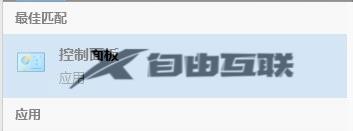
2、将右上角查看方式改为大图标。
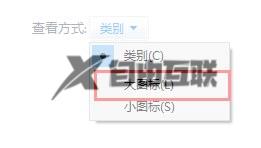
3、点击进入防火墙。
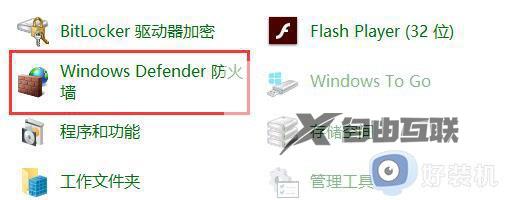
4、点击启用或关闭防火墙。

5、勾选图示两个按钮,再点击确定就可以了。
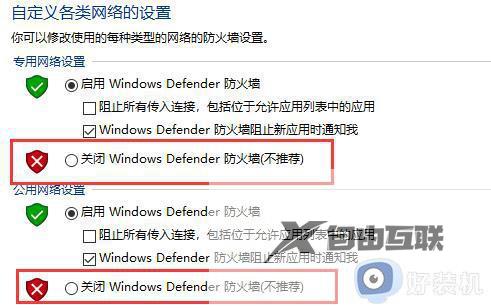
二、关闭defender
1、首先我们使用win+r打开运行,输入gpedit.msc。
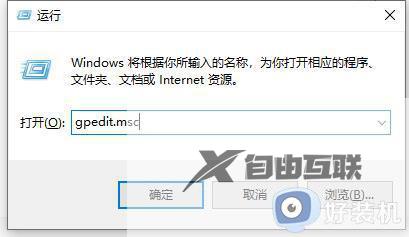
2、在管理模板的windows组件中找到windows defender防病毒程序。
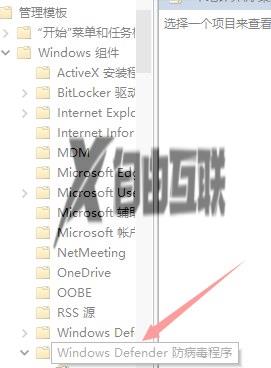
3、双击右边的关闭windows defender防病毒程序。
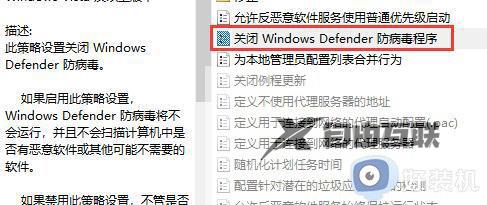
4、勾选已启用,再点击确定即可。
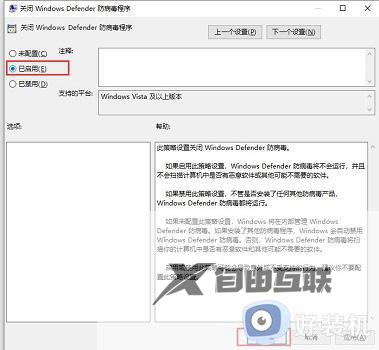
以上就是关于windows10关闭杀毒软件和防火墙的方法的全部内容,还有不懂得用户就可以根据小编的方法来操作吧,希望能够帮助到大家。
